كيفية الحصول على Classic Old Task Manager من Windows 7 في Windows 10
Miscellanea / / August 05, 2021
لا يزال Windows 7 أحد أنظمة التشغيل المفضلة للعديد من الأشخاص. لسوء الحظ ، توقفت Microsoft وتوصي باستخدام Windows 10 بدلاً من ذلك. ومع ذلك ، فإن معظم الأشخاص لا يحبون إدارة المهام الجديدة من Windows 8 أو Windows 10. لا يزال الكثير منا يفضل مدير المهام القديم الكلاسيكي من Windows 7.
إذا كنت ترغب في تعديل نظامك وتريد مدير المهام القديم الكلاسيكي هذا من windows 7 في Windows 10 PC ، فعليك تثبيت بعض أدوات الطرف الثالث. تعمل هذه الأدوات مثل حزم الجلد المصغرة ويمكن أن تقدم لك نسخة مخصصة - نسخة معدلة من مدير المهام.

كيفية الحصول على Classic Old Task Manager من Windows 7 في Windows 10
قبل أن أبدأ ، دعنا نناقش أسباب رغبتك في تغيير شريط المهام
- شريط مهام Windows 10 ثقيل للغاية. يعني الثقيلة أنها تستهلك المزيد من الطاقة والأداء لوحدة المعالجة المركزية ، مما يخلق عقبة صغيرة أمام العمل على الكمبيوتر
- يتذكر شريط مهام Windows القديم آخر علامة تبويب نشطة ، ولكن لا يمكن للشريط الجديد تذكر آخر علامة تبويب نشطة.
- يمثل شريط مهام windows الجديد كل شيء في المجموعة ، مثل التطبيقات وعمليات الخلفية. وهو أمر غير سهل بالنسبة لعدد قليل من المستخدمين لاستخدام هذه الميزات في Windows.
- تتم إزالة الخيارات الموجودة في علامة التبويب "إظهار البيانات التراكمية" و "إعادة تعيين محفوظات المحول" من شريط المهام. حيث استفاد بعض المستخدمين من هذا.
- لا يمكن تحديد تطبيقات متعددة في علامة التبويب "العمليات".
في مدير المهام القديم ، كنت قادرًا على استخدام مفاتيح Ctrl و Shift تمامًا مثل Windows Explorer لتحديد تطبيقات متعددة وتنفيذ إجراءات إدارة نافذة المجموعة أو إنهاء المهمة الجماعية لهم.
- وظائف إدارة Windows مثل Minimize و Maximize و Cascade و Tile Horizontal ، إلخ. في علامة تبويب العملية ويتم أيضًا إزالة خيارات Windows.
- في Windows 10 Task Manager ، لا يمكنك تعيين العمود الذي تريده ليكون العمود الأول للعمليات ، وسجل التطبيقات ، وبدء التشغيل ، وعلامة التبويب المستخدمون.
فقط في علامة التبويب "التفاصيل والخدمات" ، يمكنك فقط تعيين العمود الذي تريده ليكون العمود الأول.
العمود الأول مهم لأن هذا هو الترتيب الذي يفرز به البيانات أسفل العمود لأن مدير المهام الجديد لا يمكنه تذكر أي من الإعدادات.
الخطوات التي يجب اتباعها لمدير المهام
كما أخبرتك سابقًا في هذه المقالة أنك بحاجة إلى تنزيل تطبيق تابع لجهة خارجية لاستعادة مدير المهام القديم إلى الكمبيوتر
اذهب إلى هذا الموقع مدير المهام القديم لنظام التشغيل Windows 10
قم بتنزيل التطبيق
قم بتشغيل المثبت من التنزيل الخاص بك.

اتبع جميع الخطوات المقدمة في معالج المثبت.

ابدأ إدارة المهام. بهذه الطريقة ، يمكنك بدء تشغيل مدير المهام الخاص بك
- انقر بزر الماوس الأيمن فوق المساحة الفارغة على شريط المهام
- انقر فوق إدارة المهام
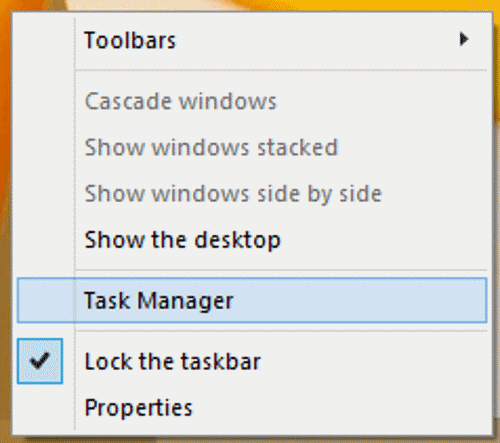
أنت الآن قادر على رؤية شريط المهام القديم ، وهو أسرع من شريط المهام السابق في نظام التشغيل windows 8 / 8.1 / 10

خاتمة
يعد العمل مع مدير مهام قديم ومألوف على غرار Windows 7 مفيدًا لك ولموظفيك. إذا كنت ترغب في زيادة إنتاجيتنا ، فتأكد من أنه يمكنك استخدام الأداة المذكورة أعلاه لتغيير مدير المهام في Windows 10.
حتى هذه اللحظة ، هناك أداة واحدة فقط يمكنها تغيير مظهر ومظهر مدير المهام. يمكنك استخدام حزم بشرة أخرى ، لكنها لن تمنحك الوظيفة الإضافية. وكنقطة إيجابية ، يتوفر هذا التطبيق لمتغيري 32 بت و 64 بت.
اختيار المحرر:
- أرسل أوامر ADB بدون كابل USB باستخدام تصحيح أخطاء Android 11 اللاسلكي
- قم بتنزيل Minimal ADB و Fastboot Tool: كيفية التثبيت
- جميع أخطاء ADB الشائعة وحلولها
- تنزيل 15 ثانية ADB Installer Reborn الإصدار 1.0 / 2.0
- كيفية إصلاح تنزيل المرفق معطل في Gmail
راهول طالب في علوم الكمبيوتر وله اهتمام كبير في مجال موضوعات التكنولوجيا والعملات المشفرة. يقضي معظم وقته إما في الكتابة أو الاستماع إلى الموسيقى أو السفر إلى أماكن غير مرئية. يعتقد أن الشوكولاتة هي الحل لجميع مشاكله. الحياة تحدث ، والقهوة تساعد.



![تنزيل G935UUES4BRC1 March 2018 Security لجهاز Galaxy S7 Edge [مقفلة بالولايات المتحدة]](/f/d40db37415ad506f09c19f0759309e7f.jpg?width=288&height=384)